Bonjour et bienvenue dans ce nouveau tutoriel vidéo Openflex. Aujourd’hui, nous allons apprendre comment configurer votre module « flotte de véhicules ».
Configuration du module flotte de véhicules
Pour cela, il nous faut nous rendre dans la rubrique « flotte véhicule ».
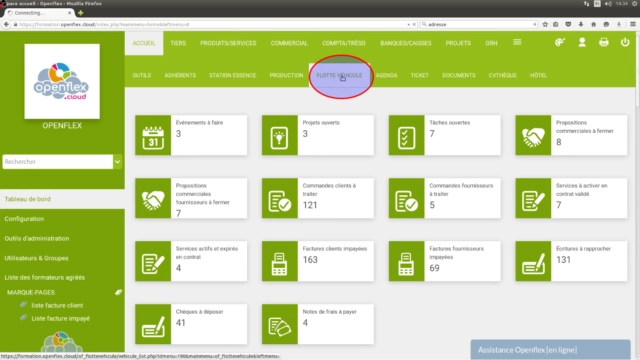
Cela fait, cliquez sur l’option « configuration ».
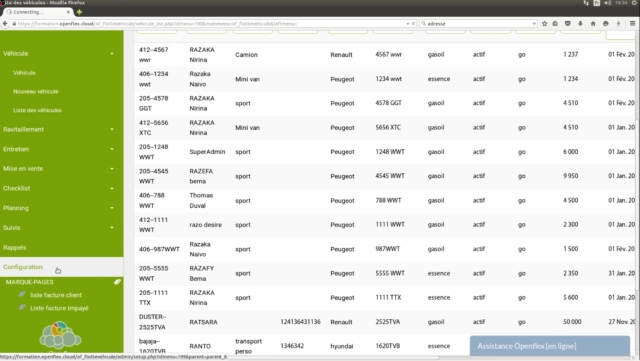
Ici, nous pouvons insérer le véhicule, l’entretien, le responsable, le modèle et la marque, le carburant, les rappels et les éléments de checklist.
Pour ajouter un type de véhicule, cliquez sur « ajouter ».
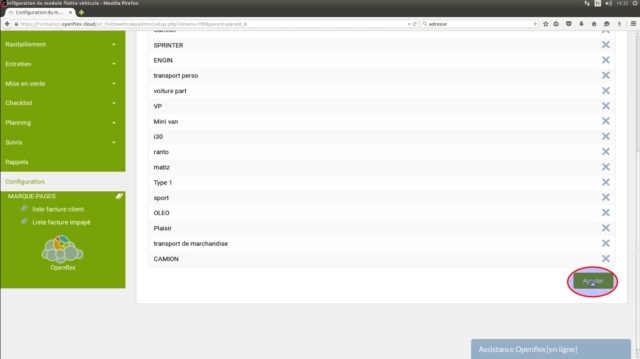
Saisissez ensuite le type et n’oubliez pas de cliquer sur « créer ».
Recommencez l’opération pour saisir l’entretien, renseignez ensuite l’intervalle de révision et de vidange.
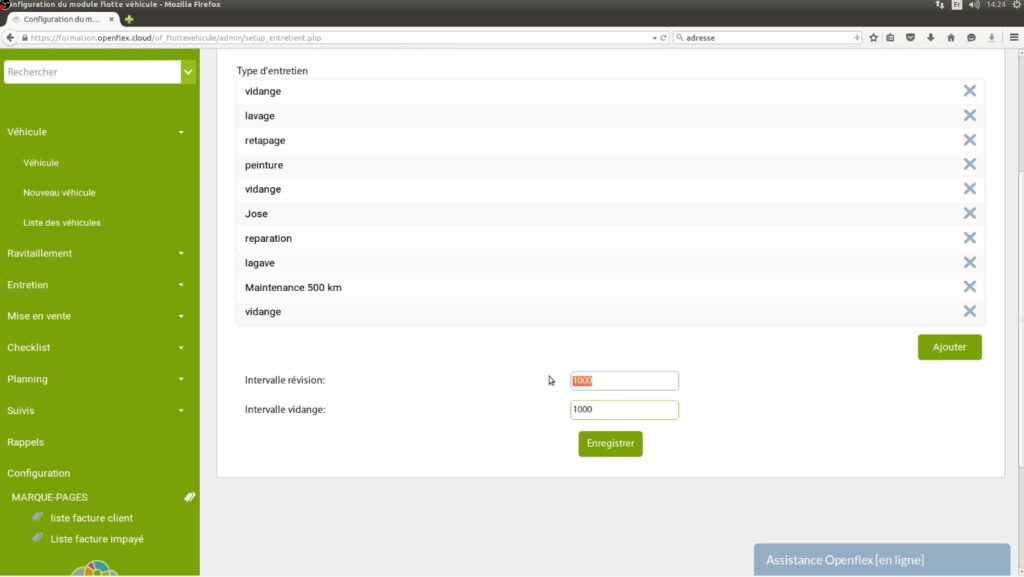
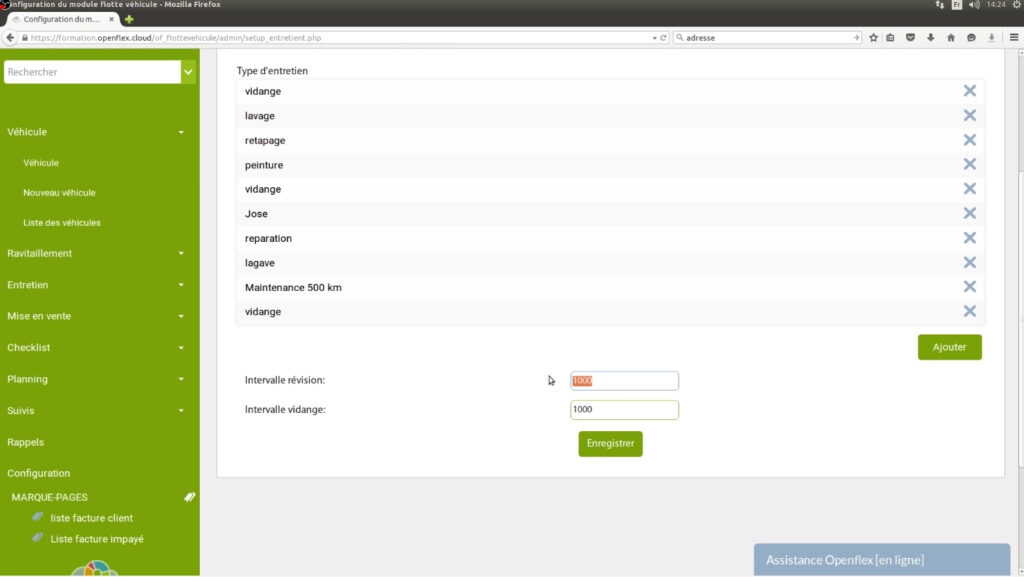
Pour renseigner un responsable ou un conducteur, vous allez dans l’onglet « responsable » puis vous cliquez sur l’option « ajouter » en bas, à droite de la page.
Une fois cela fait, vous saisissez les informations concernant le nouveau responsable. Notez que ce nouveau responsable sera automatiquement enregistré en tant que nouvel utilisateur.
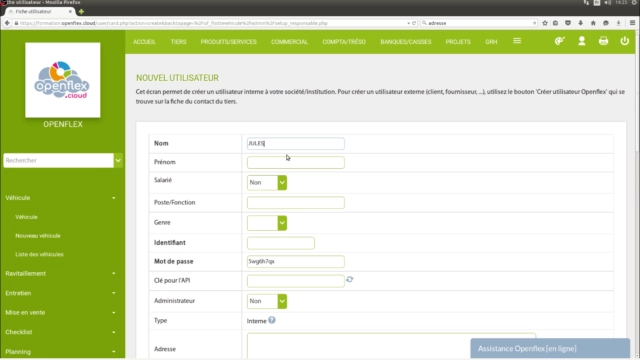
Pour ajouter un modèle de véhicule, il faut cliquer sur l’onglet « modèle » puis sur « ajouter » au bas de la page. Après avoir inséré le modèle, il vous suffit de cliquer sur « créer ».
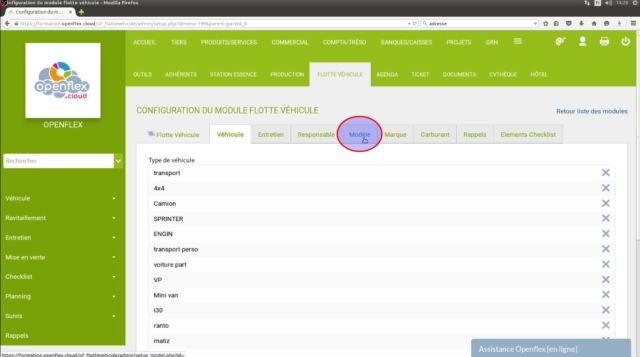
Renouvelez l’opération pour saisir la marque et le carburant.
Dans l’onglet « rappel », informez le nombre de jours avant la date d’expiration de l’assurance et de la visite technique, informez le kilométrage avant le rappel ainsi que la fréquence du rappel.
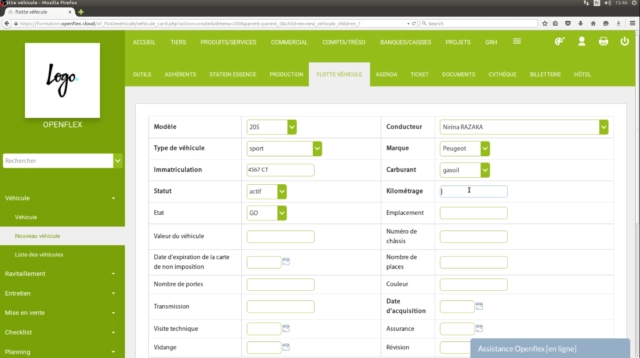
Enfin, dans l’option checklist, inscrivez les éléments à vérifier sur le véhicule en nommant l’élément, renseignez si ce dernier est un problème majeur ou non et sélectionnez le type, s’il s’agit d’une voiture ou d’une moto et voilà.
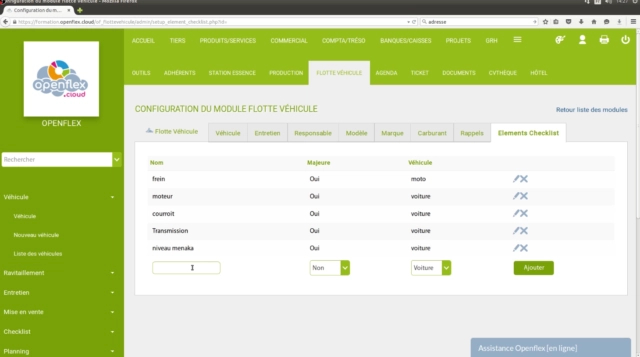
C’est tout pour ce tuto. Je vous donne rendez-vous dans nos prochains tutoriels Openflex.
Le module « Flotte de véhicules »
Ce module, disponible dans votre logiciel de gestion sans abonnement Openflex, vous permet de gérer efficacement votre flotte de véhicules. Dites adieu à la mauvaise gestion du paiement des assurances de vos véhicules, et n’oubliez plus de suivre les paies, entretiens et dépenses. Il vous permettra également de noter toutes vos dépenses liées à votre véhicule ainsi qu’à créer un planning pour vos véhicules.
Sans abonnement, ce module vous facilitera non seulement la vie, mais vous fera également bénéficier d’une mise à jour à vie ainsi qu’une assistance en chat live 24h/24, 7j/7.
Faites également connaissance avec les autres modules Openflex qui vous permettront de gérer efficacement votre stock, vos facturations, etc.
Découvrez également nos autres tutos Openflex :
